Atsisiuntę ir įdiegę atnaujintą „Logitech M185“ tvarkyklę, skirtą „Windows 11/10“, galite išvengti erzinančių problemų, pvz., netvarkingos pelės. Žemiau pateikiamas greitas ir paprastas vadovas, kaip tai padaryti.
Kompaktiška belaidė pelė suteikia patogumo tiek naudojant asmeninį, tiek oficialų kompiuterį. Viena tokia efektyvi pelė, kurią galite pasirinkti, yra „Logitech M185“. Tačiau naudodami įrenginį turėtumėte įsitikinti, kad jūsų kompiuteryje yra tinkama Logitech M185 tvarkyklė, kuri palaiko jo veikimą.
Jei nežinote, kas yra vairuotojas, pirmiausia leiskite mums aiškiai jį suprasti. Vairuotojas yra tiesiog programinė įranga, kuri perduoda jūsų komandas kompiuteriui jo kalba, t. y. dvejetainiais kodais. Be Logitech M185 tvarkyklės, skirtos Windows 11/10, jūsų kompiuteris nesupras jūsų nurodymų. Taigi galite susidurti su tokiomis problemomis kaip šokinėjanti pelė.
Todėl, siekiant išvengti šios ir daugelio kitų problemų, šiame straipsnyje paaiškinami Logitech M185 tvarkyklės atsisiuntimo, įdiegimo ir atnaujinimo būdai. Nedelsdami pradėkime nuo jų.
Greiti ir paprasti „Logitech M185“ tvarkyklės atsisiuntimo, įdiegimo ir atnaujinimo būdai
Galite taikyti šiuos metodus, kuriuos galite taikyti norėdami atsisiųsti „Logitech M185“ tvarkyklės naujinimą ir įdiegti jį „Windows 10/11“.
1 būdas: atsisiųskite Logitech M185 tvarkyklės naujinimą iš oficialios svetainės
Oficialioje „Logitech“ svetainėje siūlomos visos reikalingos įmonės gaminamų periferinių įrenginių tvarkyklės. Toliau nurodyta, kaip iš ten rasti, atsisiųsti ir įdiegti „Logitech M185“ tvarkyklę.
- Keliaukite į oficialią svetainę Logitech iš šios nuorodos.
- Ieškokite savo Logitech M185 pelė.
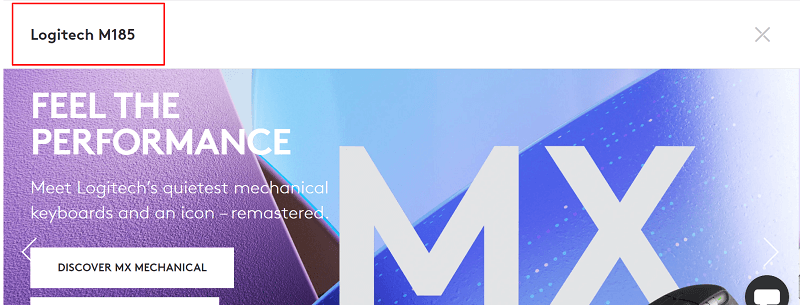
- Pasirinkite pelę iš paieškos rezultatų.
- Išplėskite Palaikymas segmentas į peržiūrėti visus atsisiuntimus.
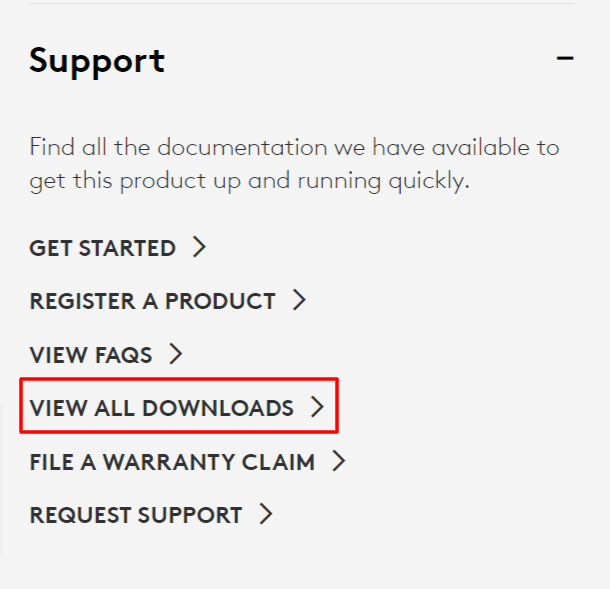
- Pasirinkite Atsisiuntimai kairiajame skydelyje pasirinkite savo Operacinė sistema, ir spustelėkite Parsisiųsti dabar Norėdami gauti tvarkyklės diegimo failą.
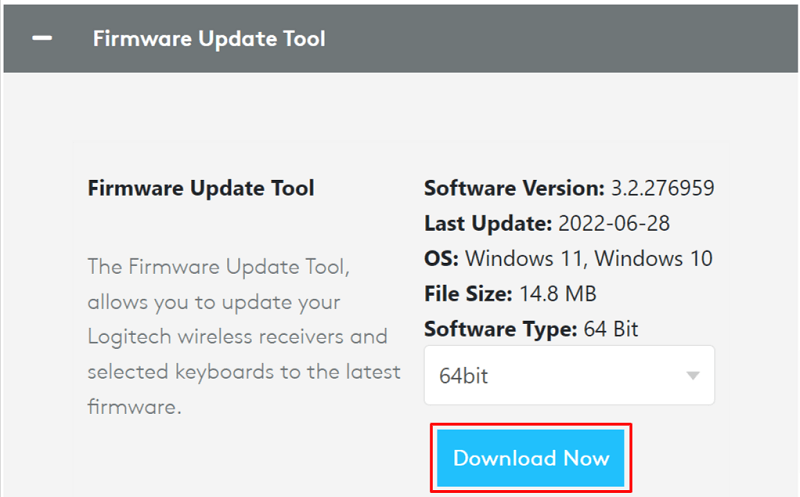
- Du kartus spustelėkite aukščiau atsisiųstą tvarkyklės diegimo failą ir vykdykite ekrane pateikiamus nurodymus, kad užbaigtumėte tvarkyklės diegimą.
Taip pat skaitykite: Kaip atnaujinti tvarkykles sistemoje Windows 11
2 būdas: Įrenginių tvarkytuve atsisiųskite Logitech M185 tvarkyklės naujinį
„Windows“ gali pasigirti a Įrenginių tvarkytuvė padėti atlikti visas su tvarkyklėmis susijusias užduotis, pvz., atsisiųsti ir įdiegti tvarkyklių naujinimus. Toliau dalijamės, kaip ją naudoti norint atsisiųsti ir įdiegti atnaujintą „Logitech M185“ tvarkyklę sistemoje „Windows 11/10“.
- Rasti Įrenginių tvarkytuvė ir paleiskite jį naudodami savo kompiuterio paieškos funkciją.

- Spustelėkite skyrių pavadinimu Pelės ir kita nukreipimo programinė įranga gauti išplėstinę formą.

- Dešiniuoju pelės mygtuku spustelėkite „Logitech M185“ pelę ir pasirinkite Atnaujinti tvarkyklę iš rodomų parinkčių.

-
Automatiškai ieškokite atnaujintos tvarkyklės programinės įrangos. „Windows 11“ ši parinktis galima kaip tvarkyklių paieška automatiškai.

- Palaukite, kol operacinė sistema užbaigs tvarkyklės atsisiuntimą, įdiegimą ir atnaujinimą.
- Atlikę aukščiau nurodytus veiksmus, iš naujo paleiskite kompiuterį.
Taip pat skaitykite: Geriausi būdai atnaujinti pasenusias „Windows“ tvarkykles
3 būdas: pabandykite atnaujinti OS, kad būtų įdiegta atnaujinta „Logitech M185“ tvarkyklės tvarkyklė
Operacinės sistemos naujinimai yra puikus būdas išspręsti įprastas problemas ir atsisiųsti „Logitech M185“ tvarkyklę, skirtą „Windows 10/11“. Tačiau kartais tai gali būti nesėkminga (jei tvarkyklės naujinimai išleisti labai neseniai). Vis dėlto galite vadovautis toliau pateiktomis instrukcijomis, kad pabandytumėte tokiu būdu įdiegti tvarkyklės naujinimus.
- Galite pasinaudoti Windows + I klaviatūros komanda, kad pasiektumėte nustatymų skydelį.
- Pasirinkite nustatymą pavadinimu Atnaujinimas ir sauga iš ekrane rodomų parinkčių.

- Leiskite savo kompiuteriui Tikrinti, ar yra atnaujinimų.

- Atsisiųskite rekomenduojamą naujinimą ir įdiekite jį savo įrenginyje.
- Atlikę aukščiau nurodytus veiksmus, galite iš naujo paleisti kompiuterį.
Taip pat skaitykite: Kaip atnaujinti „Logitech“ pelės tvarkyklę sistemoje „Windows“.
4 būdas: šalinkite aparatūros ir įrenginių triktis
Jei kyla problemų dėl „Logitech M185“ pelės, galite pasirinkti aparatinės įrangos ir įrenginių trikčių šalinimą. Paleidus trikčių šalinimo įrankį atsisiunčiama ir įdiegiama reikalinga tvarkyklė ir problema išsprendžiama. Todėl toliau pateikiame žingsnis po žingsnio, kaip tai padaryti.
- Gaukite nustatymų skydelį ekrane naudodami Windows + I trumpesnis kelias.
- Pasirink Atnaujinimas ir sauga parinktį iš galimų parinkčių.
- Slinkite žemyn iki Trikčių šalinimas parinktį kairiajame naujinimo ir saugos lango skydelyje ir pasirinkite ją.
- Raskite ir spustelėkite Aparatūra ir įrenginiai.
- Pasirinkite mygtuką, kad Paleiskite trikčių šalinimo įrankį.

- Baigę trikčių šalinimo procesą, iš naujo paleiskite kompiuterį.
5 būdas: automatiškai atsisiųskite ir įdiekite „Logitech M185“ tvarkyklę (rekomenduojama)
Aukščiau apžvelgėme įvairius neautomatinius būdus, kaip atsisiųsti „Logitech M185“ tvarkyklės naujinimą ir įdiegti jį „Windows 10/11“. Jei esate pradedantysis arba norite sutaupyti laiko ir pastangų, rankiniu būdu atnaujinti tvarkykles gali būti netinkama. Todėl primygtinai rekomenduojame atnaujinti tvarkykles vos keliais paspaudimais naudojant automatinę programą (pvz., Bit tvarkyklės naujintuvas).
„Bit Driver Updater“ atlieka visus reikiamus tvarkyklės atnaujinimus vienu paspaudimu. Be to, tvarkyklės atsarginės kopijos kūrimas ir atkūrimas, nuskaitymo planavimas ir tvarkyklių atsisiuntimo tempo pagreitinimas yra keletas kitų nuostabių funkcijų.
Žemiau yra nuoroda, skirta atsisiųsti „Bit Driver Updater“ programinę įrangą ir įdiegti ją savo įrenginyje.

Atsisiuntę ir įdiegę programą, per kelias sekundes po įdiegimo ekrane pasirodys pasenusių tvarkyklių sąrašas. Tu gali Atnaujinti viską tvarkykles į naujai išleistą versiją, kad būtų užtikrintas geriausias našumas.
„Bit Driver Updater“ taip pat turi „Atnaujinti dabar“ parinktį, jei norite atsisiųsti „Logitech M185“ tvarkyklės naujinimą ir įdiegti jį atskirai. Tačiau ekspertai visada mano, kad geriau kompiuteryje atnaujinti visas tvarkykles.
Viskas buvo susiję su „Windows 10/11“ skirtos „Logitech M185“ tvarkyklės atsisiuntimu, įdiegimu ir atnaujinimu. Dabar galite pereiti per kitą skyrių, kad gautumėte atsakymus į kai kuriuos susijusius klausimus, kurie jums gali ateiti į galvą.
Taip pat skaitykite: Logitech M510 belaidės pelės tvarkyklė
Dažnai užduodami klausimai
Žemiau pateikiami atsakymai į kai kuriuos klausimus, kuriuos vartotojai dažnai užduoda atsisiunčiant ir įdiegiant „Logitech M185“ tvarkyklės naujinimą, skirtą „Windows 10/11“.
Q1. Ar „Logitech M185“ veikia su „Windows 10“?
Taip, jums bus malonu žinoti, kad „Logitech M185“ veikia su visomis „Windows“ operacinės sistemos versijomis, viršijančiomis „Windows 7“, įskaitant „Windows 10“.
Q2. Kaip iš naujo įdiegti „Logitech M185“ pelės tvarkyklę?
Jei dėl kokios nors priežasties reikia iš naujo įdiegti „Logitech M185“ pelės, skirtos „Windows 11/10“, tvarkyklę, galite atlikti šiuos veiksmus.
- Atidaryk Įrenginių tvarkytuvė jūsų kompiuteryje esanti programa (galite naudoti parinktį jos ieškoti)
- Spustelėkite ir išplėskite skyrių pavadinimu Pelės ir kiti nukreipimo įrenginiai
- Dešiniuoju pelės mygtuku spustelėkite „Logitech M185“ pelę ir Pašalinkite / pašalinkite įrenginį
- Ištrinkite šio įrenginio tvarkyklės programinę įrangą
- Pasirinkite Veiksmas iš įrenginių tvarkytuvės meniu juostos ir nuskaitykite aparatūros pakeitimus
- Iš naujo paleiskite įrenginį
Q3. Kaip atkurti „Logitech M185“ tvarkyklę?
Jei jums reikia grąžinti „Logitech M185“ pelės tvarkyklę į ankstesnę būseną, galite vadovautis šiais nurodymais.
- Paleiskite integruotą tvarkyklių valdymo priemonę, t. y. Įrenginių tvarkytuvė
- Pasirink Pelės ir kiti nukreipimo įrenginiai
- Pasirinkti Savybės iš matomo meniu
- Pasirinkite Vairuotojai ir Atsukti atgal vairuotojas
- Pasirinkite bet kurią iš pateiktų priežasčių grąžinti vairuotoją
- Spustelėkite Gerai ir leiskite procesui užbaigti
Atsisiųstas ir įdiegtas Logitech M185 tvarkyklės naujinimas
Šiame straipsnyje paaiškinta, kaip atsisiųsti ir įdiegti atnaujintą „Logitech M185“ tvarkyklę, skirtą „Windows 11/10“. Iš aukščiau pateiktų metodų galite pasirinkti jums tinkamiausią metodą.
Tačiau siūlome atsisiųsti, įdiegti ir atnaujinti tvarkyklę automatiškai per Bit Driver Updater, jei norite tai padaryti greitai ir paprastai. Taip pat galite paminėti kitus geresnius žinomus būdus, kaip atsisiųsti ir įdiegti tvarkyklės naujinimus komentarų skiltyje.